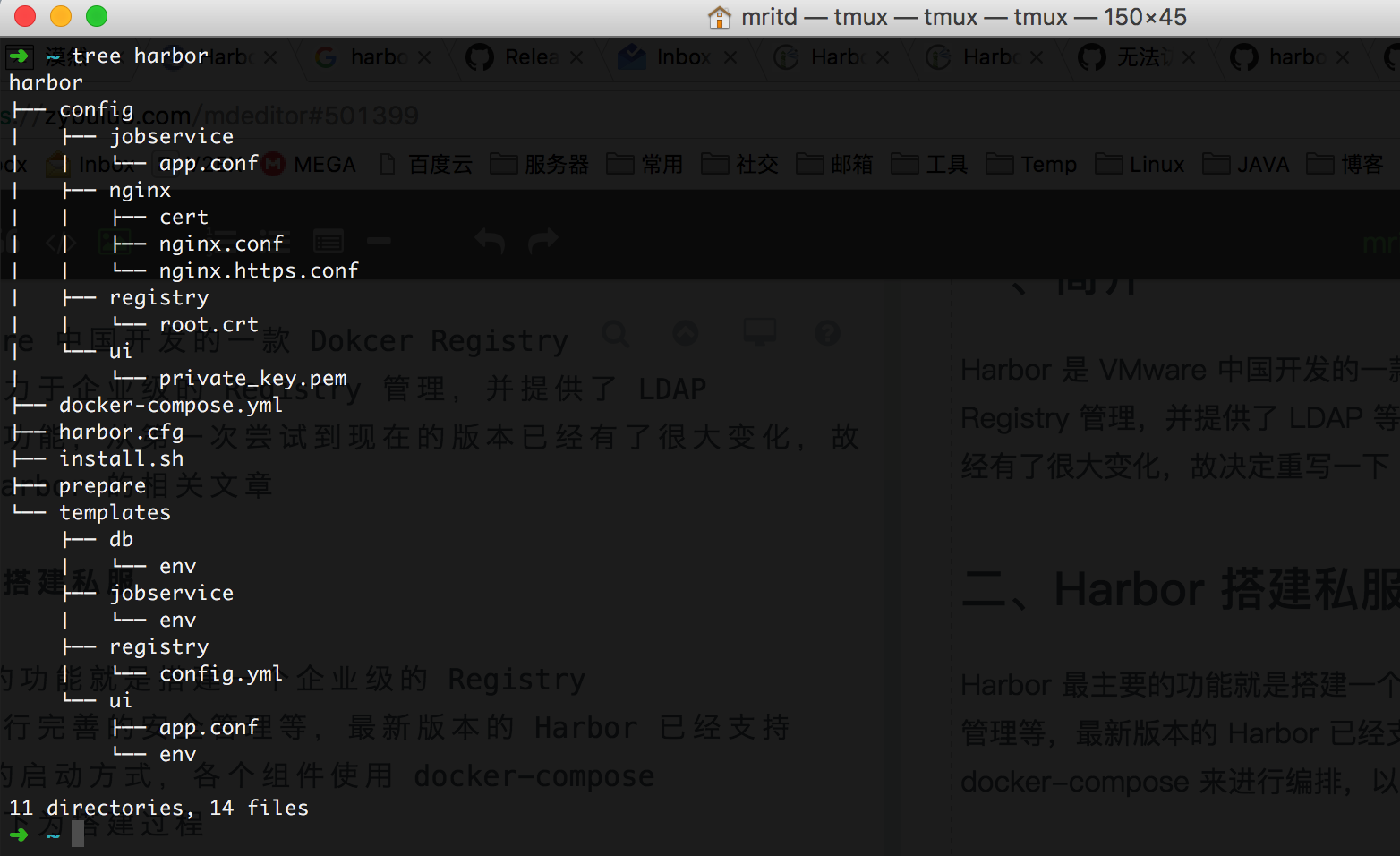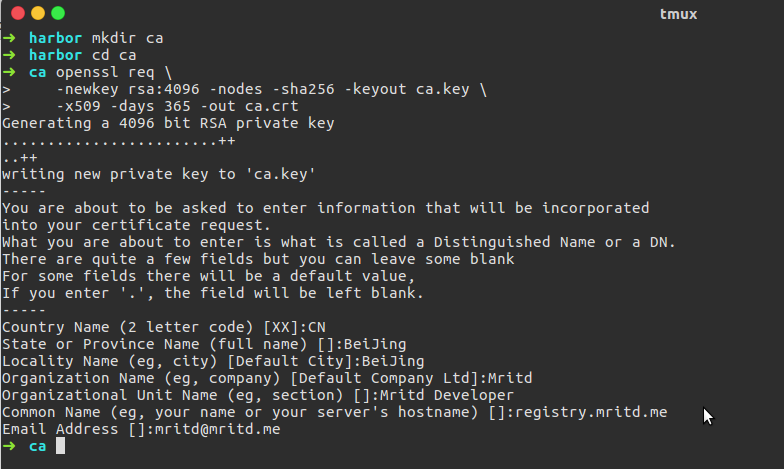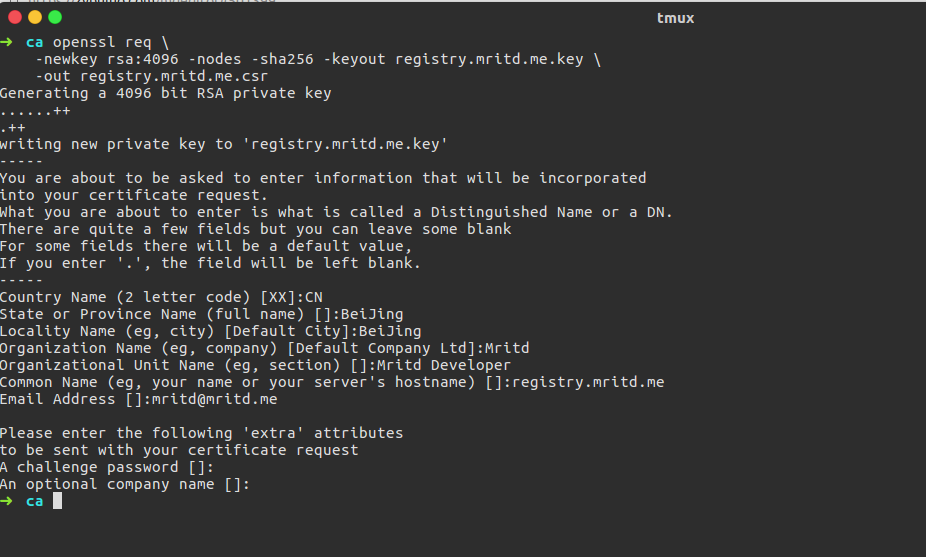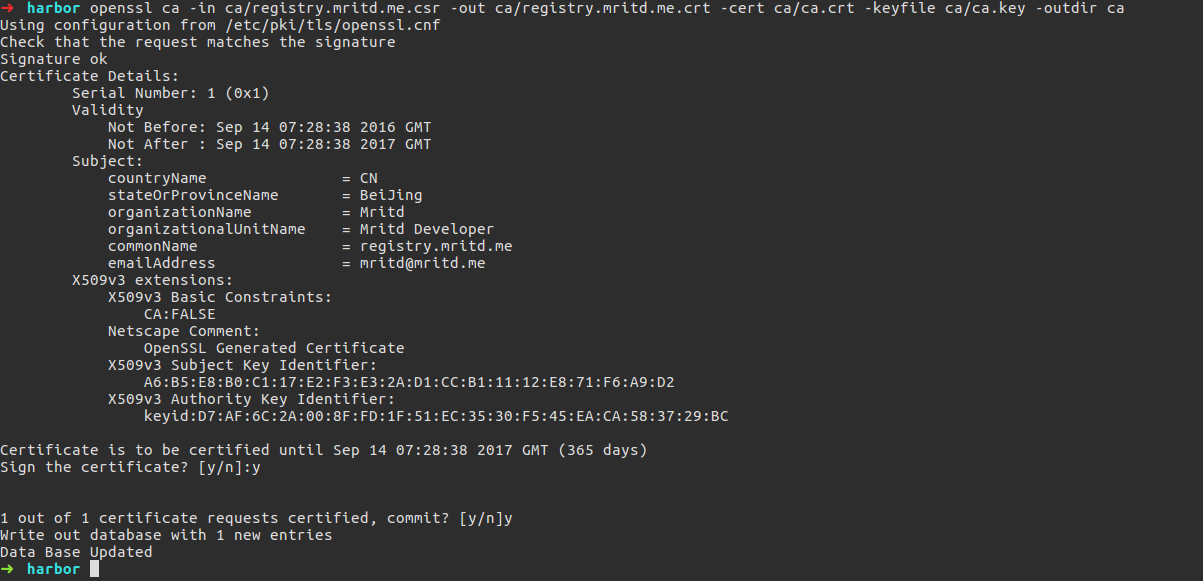一、简介
Harbor 是 VMware 中国开发的一款 Dokcer Registry 工具,其主要致力于企业级的 Registry 管理,并提供了 LDAP 等高级权限认证功能,从第一次尝试到现在的版本已经有了很大变化,故决定重写一下 Harbor 的相关文章
二、Harbor 搭建私服
Harbor 最主要的功能就是搭建一个企业级的 Registry 私服,并对其进行完善的安全管理等,最新版本的 Harbor 已经支持 Dokcer 容器化的启动方式,各个组件使用 docker-compose 来进行编排,以下为搭建过程
2.1、获取安装脚本
安装脚本在 Github 上,直接 wget 下来即可
1
2
| wget https://github.com/vmware/harbor/releases/download/0.3.5/harbor-installer.tgz
tar -zxvf harbor-installer.tgz
|
将其解压开后目录结构如下
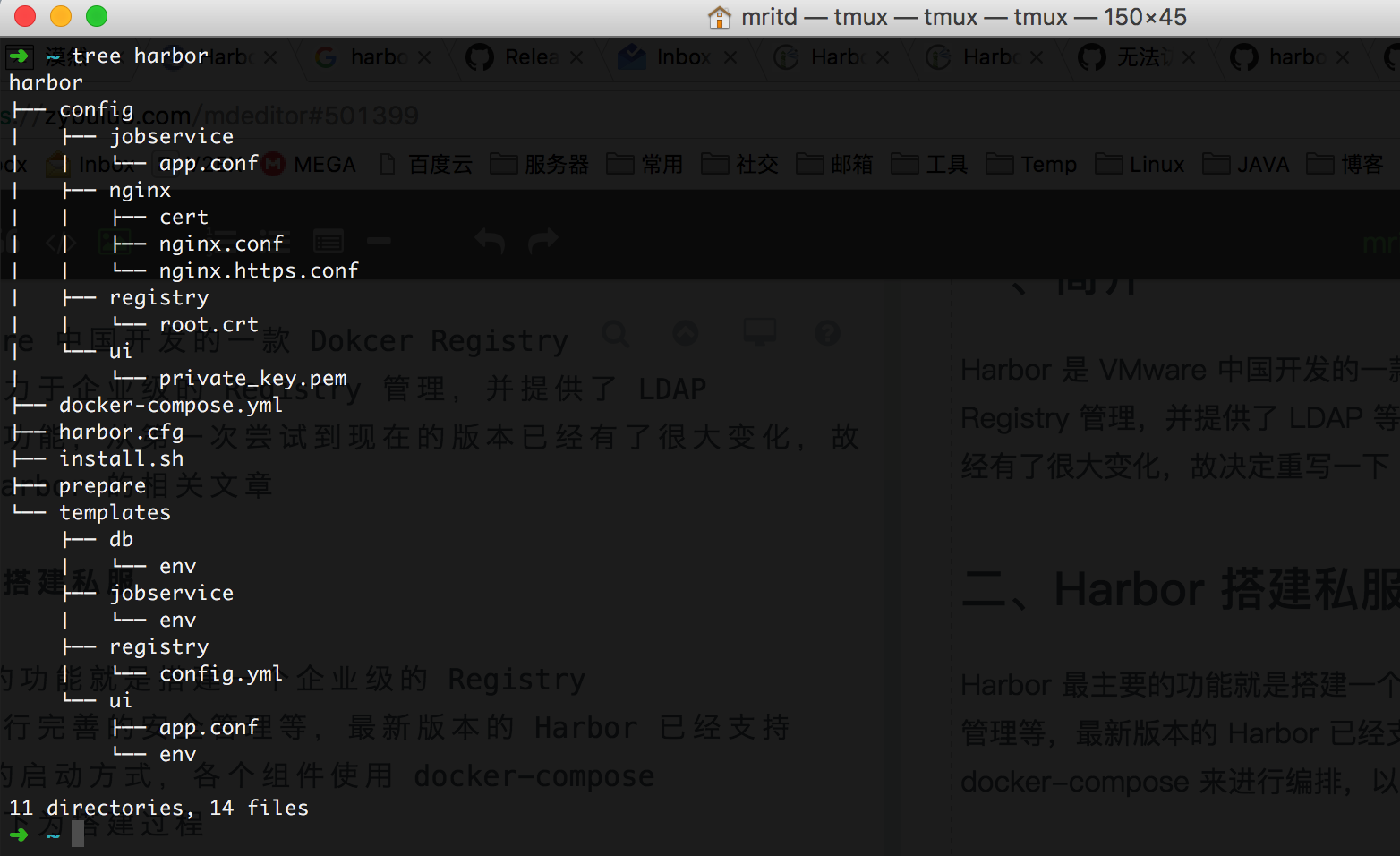
其中最外层有一个 install.sh 脚本,用于安装 Harbor,config 目录存放了一些配置信息,如 registry 和 ui 目录中存放了相关证书用于组件间加密通讯,harbor.cfg 是全局配置文件,里面主要包含了一些常用设置,比如是否启用 https 等,prepare 是一个 python 写的预处理脚本,主要负责初始化一些 harbor.cfg 的相关配置,docker-compose.yml 顾名思义,里面顶一个各个组件的依赖关系以及配置挂载、数据持久化等设置。
2.2、基础配置
修改配置直接编辑 harbor.cfg 即可
1
2
3
4
5
6
7
8
9
10
11
12
13
14
15
16
17
18
19
20
21
22
23
24
25
26
27
28
29
| vim harbor.cfg
hostname = registry.mritd.me
ui_url_protocol = https
email_server = smtp.mydomain.com
email_server_port = 25
email_username = sample_admin@mydomain.com
email_password = abc
email_from = admin <sample_admin@mydomain.com>
email_ssl = false
harbor_admin_password = Harbor12345
auth_mode = db_auth
ldap_url = ldaps://ldap.mydomain.com
ldap_basedn = uid=%s,ou=people,dc=mydomain,dc=com
db_password = root123
self_registration = on
use_compressed_js = on
max_job_workers = 3
token_expiration = 30
verify_remote_cert = on
customize_crt = on
crt_country = CN
crt_state = State
crt_location = CN
crt_organization = organization
crt_organizationalunit = organizational unit
crt_commonname = example.com
crt_email = example@example.com
|
2.3、HTTPS 配置
基础配置中如果启用了 https 协议,那么需要手动生成 nginx 的证书,生成过程如下
CentOS7 下首先需要修改 OpenSSL CA 工作目录
1
2
3
4
5
|
vim /etc/pki/tls/openssl.cnf
[ CA_default ]
dir = ./demoCA
|
创建 CA
1
2
3
| openssl req \
-newkey rsa:4096 -nodes -sha256 -keyout ca.key \
-x509 -days 365 -out ca.crt
|
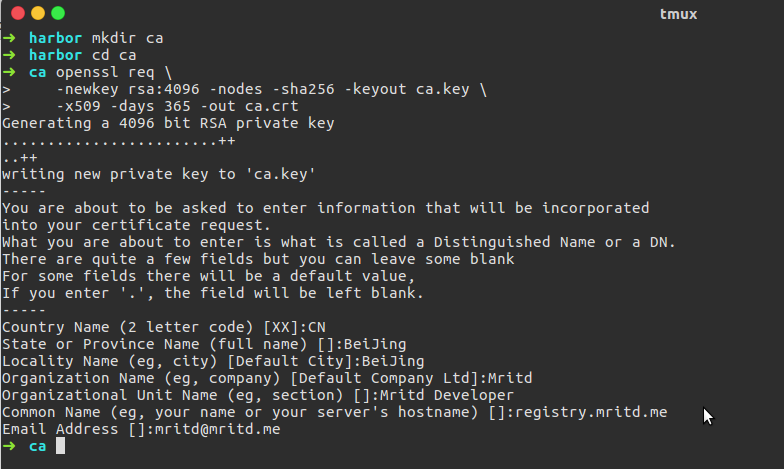
创建签名请求
1
2
3
| openssl req \
-newkey rsa:4096 -nodes -sha256 -keyout yourdomain.com.key \
-out yourdomain.com.csr
|
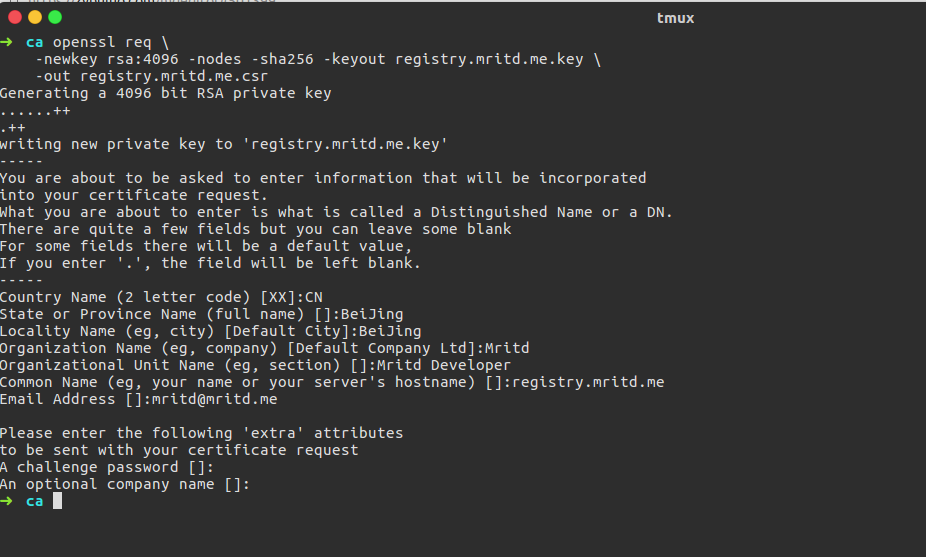
初始化 CA 信息
1
2
3
4
5
| mkdir demoCA
cd demoCA
touch index.txt
echo '01' > serial
cd ../
|
签署证书
1
| openssl ca -in yourdomain.com.csr -out yourdomain.com.crt -cert ca.crt -keyfile ca.key -outdir .
|
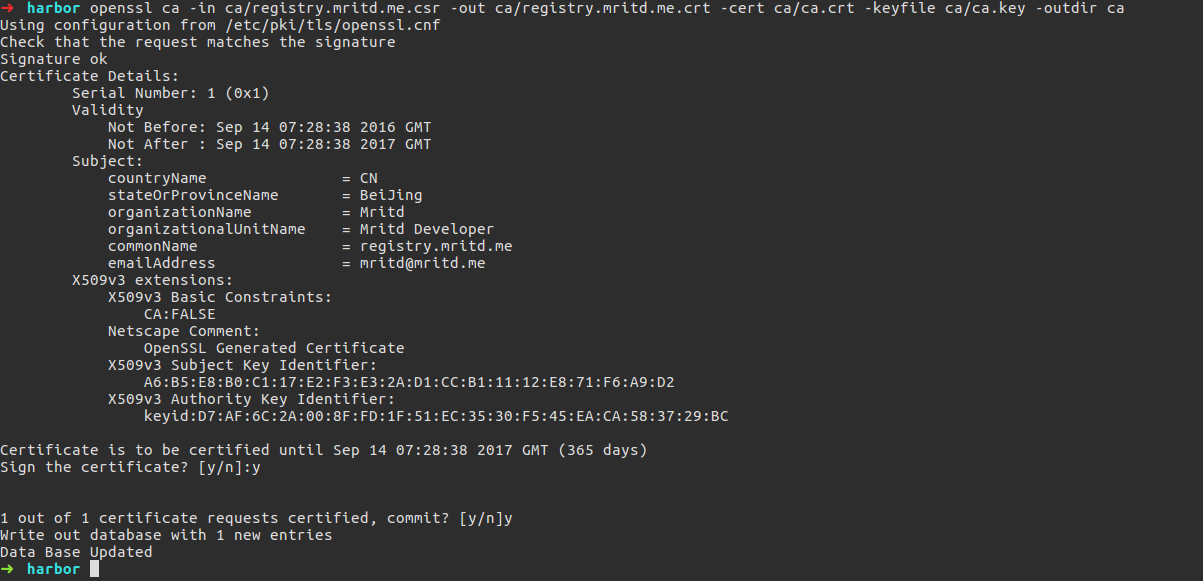
复制证书到配置目录,并修改 nginx 配置
1
2
3
4
5
6
7
8
9
10
11
12
13
|
cp registry.mritd.me.crt config/nginx/cert
cp ca/registry.mritd.me.key config/nginx/cert
mv config/nginx/nginx.conf config/nginx/nginx.conf.bak
mv config/nginx/nginx.https.conf config/nginx/nginx.conf
vim config/nginx/nginx.conf
server_name registry.mritd.me;
ssl_certificate /etc/nginx/cert/registry.mritd.me.crt;
ssl_certificate_key /etc/nginx/cert/registry.mritd.me.key;
|
最后执行 install 访问域名即可
三、Harbor 搭建镜像仓库
搭建镜像仓库只需要简单修改配置即可,不过镜像仓库不允许 push 操作,只作为官方仓库缓存
1
2
3
4
5
6
7
8
| vim templates/registry/config.yml
proxy:
remoteurl: https://registry-1.docker.io
docker-compose down
rm -rf /data/*
docker up -d
|